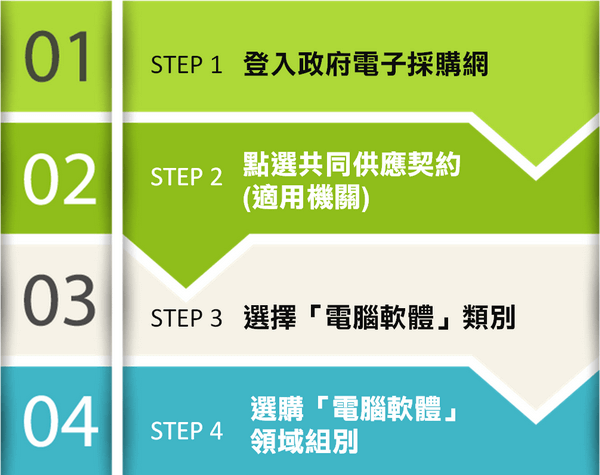ViewAce 多媒體網路教學系統 – 2020年進階版 (含主控端、被控端)
標案名稱109年第一次電腦軟體共同供應契約採購
組 別14
單 位套
項 次250
採購數量級距1-500
產 地
評 價
無
產品功能規格
藉由『ViewAce多媒體網路教學系統』各項功能的執行,無論是多媒體影音內容的廣播教學/學生練習的遠端監督與協助/與學生進行線上的交流互動/教學過程的遠端控管/電腦設備的盤點與管理…等教學運用與管理需求,老師位在教師端PC座位,就能輕鬆掌控全場。
1. 支援於 Windows 7 / 8.1 / 10 ( 32 & 64 bit ) 上安裝ViewAce。
2. 支援良好運作於多種桌面虛擬化環境。
3. 影音同步的廣播效率(老師教學)
◆ 高效率的影音傳輸 - 低延遲、因應網路環境,可調整網路傳輸算法以達到最佳效果。
◆ 多樣化的廣播模式 - 全螢幕、視窗、區域、視訊直播、網路影院
◆ 邊看邊做不犯錯 - 視窗廣播
◆ 清楚的註解說明 - 電子白板、注釋筆
◆ 學生向同學做示範 - 學生演示、教學示範
◆ 透過語音做交流 - 語音廣播、師生對話
4. 遠端監督與協助(學生練習)
◆ 遠端掌握學習情況 - 遠端監看
◆ 遠端協助與輔導 - 遠端遙控、鎖定鍵盤滑鼠、師生對話、發送訊息
5. 實用的教學及管理功能
◆ 操作簡便 - 教室模型的建立 (對應座位)、浮動工具列、右鍵快速選單
◆ 遠端的教學輔助 - 電子舉手、遠端命令、發送通知、檔案傳輸、收發作業
◆ 便利的課堂管理 - 電子點名、上網/程式/裝置存取權限控制、遠端批量登入、斷線鎖定、遠端關閉應用程式
◆ 製作生動的教學影片 - 影音錄製 (課前/課程進行中)
◆ 電腦設備的盤點與管理 - 資產申報/盤點/異動警告、遠端開關機、遠端資訊
功能規格/基本需求
★硬體基本配置★
CPU:Celeron 2.0GHz
RAM:2G
顯示卡:1024*768
音效卡:全雙工
網路卡:100Mbps
★軟體基本配置★
作業系統:Windows 7 / 8.1 / 10 ( 32 & 64 bit )
DirectX8.0中文版或以上相容版本
Media Player 6.4或以上相容版本
Microsoft Office2003或以上相容版本
一、廣播教學
1. 影音廣播:在教師端PC的各種教學內容,透過ViewAce系統之「螢幕廣播」、「網路影院」、「視訊直播」等功能的執行,可即時傳遞到學生端PC。
2. 雙螢幕廣播:當教師端配備雙螢幕時,老師可指定播放哪台螢幕畫面到學生端PC;而當學生端配備雙螢幕時,老師可指定哪台螢幕播放教學畫面。
3. 視窗廣播:對於操作步驟較多或較艱難的課程,運用「視窗廣播」功能,將教師端PC的全螢幕畫面,在學生端螢幕以“視窗”方式顯示,學生一邊看著視窗,一邊跟著練習操作。
4. 區域廣播:當老師要向學生強調螢幕上某區域的畫面時,在教師端可任意拖拉特定區域,只廣播此區域畫面到學生端螢幕。
5. 示範轉播:老師可將某位學生端PC的螢幕及聲音,轉播到特定或全體的學生端PC,讓其他同學觀摩學習。
二、輔助教學:
1. 遠端監控:老師不必離開座位,執行ViewAce「遠端監看」功能,就能看到學生端的螢幕畫面,瞭解每位學生的學習情況。並且,老師可藉由「遠端遙控」功能,直接操作學生端PC,對學生進行個別的遠距教學。
2. 電子白板:老師做教學說明時,可使用「電子白板」所提供的小工具,對教師端PC的螢幕內容,進行重點強調與補充註解。
3. 語音交流:老師位於教師端,可將授課語音即時傳送到學生端PC。並且,老師也可與學生,進行線上語音交談。
4. 遠端命令:老師下達「遠端命令」時,學生端PC會統一執行某項指令,可避免學生操作錯誤、減少等待學生操作時間,或維護電腦教室時使用。
5. 發送通知:老師對學生端PC執行「發送通知」,可提醒學生注意事項。
6. 收發作業:老師在教師端PC,透過網路傳輸,統一收發學生的作業檔案。
7. 影音錄製:老師可將操作電腦的螢幕畫面和語音講解過程,直接錄製成影片檔,以供教學應用。
8. 線上測驗:ViewAce的「線上測驗」功能,具備「綜合測驗」、「隨堂測驗」等不同的測驗方式;當線上考試結束後,系統具備自動批改、統計分析、成績管理等功能。
三、管理功能:
1. 遠端鎖定:當老師需要學生特別注意或教室秩序混亂時,使用「遠端鎖定」功能,可將學生端PC的螢幕轉成黑屏畫面(或是特定文字、圖片);同時,也能讓學生端PC的鍵盤及滑鼠無法操作。
2. 遠端開關機:老師可透過「遠端開機/關機/重啟」功能,在上課前,先將整間教室的電腦開機;在下課時,統一關機;在上課中,因應教學需要,直接重啟學生端PC。
3. 存取限制:老師對學生端PC的USB隨身碟、外接硬碟、光碟機等儲存設備,執行“啟用/禁用/唯讀”等設定,以管理學生的使用行為。
4. 上網限制:為避免學生在上課時,受到豐富的網路資訊所吸引,老師可建立學生端PC的上網使用規則(禁止或限制)。
5. 程式限制:為防止學生在上課時,任意使用不是上課所需的程式,老師可建立學生端PC的程式使用規則,讓學生能專心上課。
6. 斷線鎖定:當教師端檢測到學生端的網路有斷線等異常現象時,系統會自動鎖定學生端PC的螢幕、鍵盤、滑鼠,以防止學生刻意拔掉網路線,規避被管理的情況。
7. 多頻道應用:在同一個區域網路環境內的多間電腦教室,可個別指定ViewAce接收頻道,教室間不會互相干擾。此外,教師端可登入多個頻道,能對不同ViewAce接收頻道的學生端PC,同時進行教學活動。
8. 資產管理:每次執行ViewAce資產盤點功能,可即時完成統計及製作報表;當盤點結果與上次資訊不同時,系統會發出警示訊息,並列出差異部分。
四、操作簡便
1. 教室模式:透過「教室模型」功能,老師可依照教室的實際座位,調整學生端圖示的顯示位置,設定每個班級名稱及學生姓名。
2. 浮動工具列:常用功能所組成的隱藏式「浮動工具列」,以及透過滑鼠右鍵的快速選單,均讓老師無需記憶任何操作步驟與熱鍵,就能便捷地執行各項功能。
3. (外接) 鍵盤快捷鍵:熟悉或習慣硬體式廣播系統的老師,可在ViewAce教師端外接鍵盤,並設定各項功能的鍵盤快捷鍵。操作簡易如同硬體式廣播系統,使用單位不必採購專屬硬體器材,也無需架設佈線。
4. (APP) 無線遙控:老師在手機、平板等行動裝置上,安裝ViewAce教師端的無線遙控APP,可遠距操作ViewAce教師端功能;此功能應用於電腦教室,有助老師走動觀察學生學習的情形。
五、適應不同的應用環境
桌面虛擬化環境:相容於各種虛擬桌面系統,在集中管理、分散運算的電腦架構下,各項廣播教學及管理功能均能正常運作。